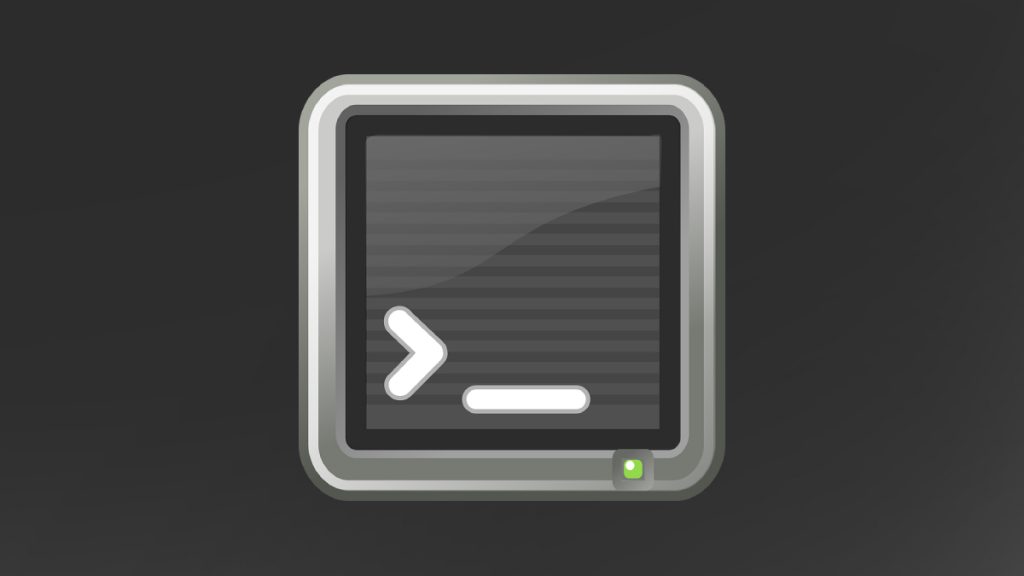CMD nasıl açılır sorusunun cevabını her Windows kullanıcısının bilmesi gerekiyor çünkü Windows işletim sisteminin en önemli parçalarından biri olan, Komut İstemi olarak adlandırılan bu araç sayesinde birçok işlemi çok hızlı bir şekilde gerçekleştirebilirsiniz.
Aracın en önemli yanlarından biri de sorun çözümlerinde etkin bir şekilde kullanılmasıdır. Aracın ne amaçla kullanıldığı hakkında bilgi sahibi olmak için en gerekli CMD komutlarına kısaca bir göz atmak yeterlidir.
Komut İstemi’nin kullanıcılara sunduğu faydaları zaten biliyor ama nasıl açılacağı hakkında hiçbir fikriniz yoksa bunun için başvurabileceğiniz pek çok yöntem bulunuyor. Aşağıdan CMD açma yollarını öğrenebilirsiniz.
CMD Nasıl Açılır?
- Görev yöneticisi ile açma
- Windows + R kısayolunu kullanma
- Windows + S kısayolu ile açma
- Dosya gezginini kullanma
En basit CMD açma yöntemleri bu şekildedir. Bunların nasıl uygulanacağını aşağıdan ayrıntılı olarak öğrenebilirsiniz.
Görev Yöneticisi ile Açma
Görev Yöneticisi’ni kullanarak Komut İstemi’ni hızlı bir şekilde açabilirsiniz. Bunun için görev çubuğuna sağ tıklayıp “Görev Yöneticisi” seçeneğine basın ya da Windows + Shift + Esc tuşlarına basın. Her iki yol da sizi görev yöneticisine götürecektir.
Görev yöneticisi açıldıktan sonra “Dosya” seçeneğine basın, “Yeni görevi çalıştır” seçeneğine tıklayın. “Aç” kısmına ise “cmd” yazın. Daha sonra “Tamam” butonuna basarak Komut İstemi’ni açın.
Windows + R Kısayolunu Kullanma
Windows + R kısayolu, görev yöneticisini açmakla uğraşmak istemeyenlerin hızlı bir şekilde Komut İstemi’ne erişmek için kullanabileceği “Çalıştır” aracını açan bir kısayoldur. Bu tuşlara bastıktan sonra açılan penceredeki “Aç” kısmına “cmd” yazın. Komut İstemi’ni açmak için “Tamam” butonuna basın.
Windows + S Kısayolu ile Açma
Windows 10 kullanıcılarının tercih edebileceği bir kısayol da Windows + S kısayoludur. Bu kısayol, sizi direkt arama penceresine ulaştırır. Arama penceresi açıldıktan sonra arama kısmına “cmd” yazın. Komut İstemi ile eşleşme sağlandıktan sonra Enter tuşuna basabilirsiniz.
Dosya Gezginini Kullanma
Dosya gezgini de Komut İstemi’ni açmak için harika bir yoldur. Dosya gezginini açtıktan sonra şu yola gidin: “C:\Windows\System32”.
Bu klasörden cmd.exe dosyasının üzerine çift tıklayın ya da dosyayı yönetici olarak çalıştırmak için üzerine sağ tıklayın ve “Yönetici olarak çalıştır” seçeneğine basın. Dilerseniz masaüstüne Komut İstemi’nin bir kısayolunu oluşturabilirsiniz. Böylelikle gelecekte Komut İstemi’ni daha kolay açabilirsiniz.